Wie füge ich kommentare zu zellen hinzu?
Excel verfügt über eine Option zum Hinzufügen von Kommentaren zur Zelle, über die Benutzer zusätzliche Informationen/Kommentare/Aktionen in dieser Zelle speichern können und jeder Benutzer, der Zugriff auf dieses Arbeitsblatt hat, diese Kommentare anzeigen und bearbeiten kann.
Wenn ein Benutzer der Zelle Kommentare hinzufügt, wird in der oberen rechten Ecke der Zelle ein roter Farbindikator angezeigt, der anzeigt, dass dieser Zelle Kommentare hinzugefügt wurden.
Tastenkombinationen zum Hinzufügen von Kommentaren in Excel
Umschalt + Fn + F2 / Umschalt + F2
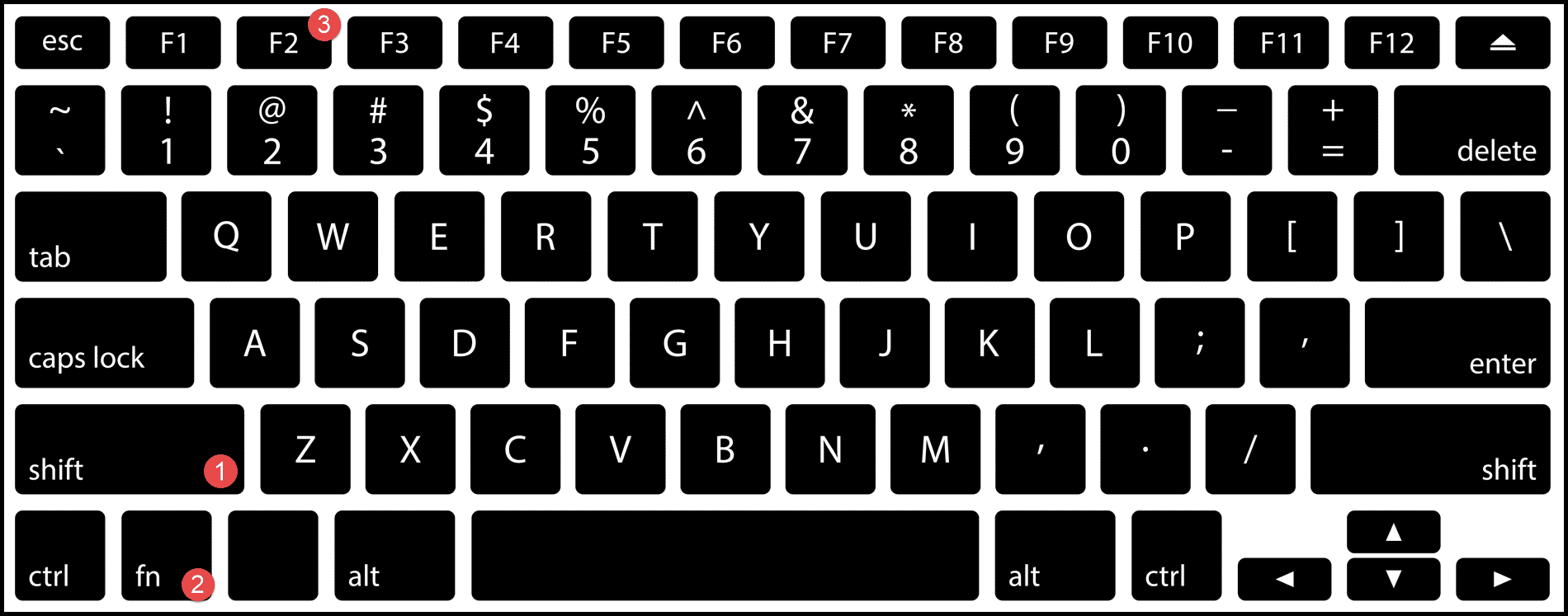
Schritte zur Verwendung der Kommentarverknüpfung
- Gehen Sie zunächst zu der Zelle, in der Sie den Kommentar hinzufügen möchten.
- Drücken Sie nun einfach gleichzeitig die Tasten Umschalt + Fn + F2 und Sie öffnen das Kommentarfeld.
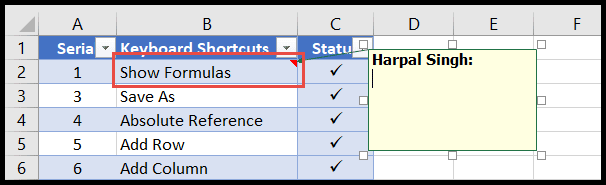
Imbissbuden
- In MS Office 365 wird die herkömmliche Kommentaroption ohne weitere Änderungen in Notizen umbenannt.
- Benutzer können jeweils einer Zelle Kommentare hinzufügen.
- Wenn Sie die Zelle mit den Kommentaren kopieren und einfügen, kopiert Excel den Zellenwert einschließlich der Kommentare und fügt ihn ein.
- Wenn Sie nur die Kommentare einfügen möchten, verwenden Sie die Option „Inhalte einfügen“ und wählen Sie „Kommentare“ oder „Kommentare und Notizen“ (in MS Office 365), um nur die Kommentare einzufügen.
- Falls Sie mehrere Kommentare in den Zellen haben und alle Kommentare auf einmal sehen möchten, gehen Sie zur Registerkarte „Überprüfen“ und wählen Sie das Symbol „Alle Kommentare anzeigen“.
